Öncelikle işlemi tamamen aynı şekilde gerçekleştirseniz bile GPU'nun olması gerektiği gibi çalışacağının garantisinin olmadığını belirterek başlamak isterim. NVIDIA'da değiştirilen BIOS'u imzalamanın veya NVFlash yazılımındaki imza kontrolünü atlatmanın bir yolu olmadığı için (henüz) başka bir laptopa ait GPU BIOS'unu flashlamamız gerek. Ayrıca laptop soğutmasının ve adaptörün artan gücü besleyebileceğinin de garantisi yok. Sonuçta tasarımına aykırı müdahale ediyoruz. Son olarak da TechPowerUp'ta bulunan BIOS'ların neredeyse hiçbirinin resmi olarak doğrulanmadığını da ekleyeyim. Başınıza gelecek her türlü olaydan Google Play Store sorumlu değildir, hatırlatmak isterim 
Bu yöntem 2060 dışındaki GPU'larda da çalışacaktır muhtemelen ama denemedim, araştırmadım. Deneyen olursa buraya yazabilir
ÖNEMLİ NOT: 115W flashlayacak kişilerin GPU'su refresh model olmalı yoksa çalışmaz diyenler var yabancı forumlarda. Kendim denemedim, herhangi bir garanti veremem ancak böyle bir ihtimal var!
Öncelikle herhangi bir sorun olma ihtimaline karşı GPU-Z indirip şu anki BIOS'umuzu kaydedelim. Bunun için görselde sarıyla işaretli oka basıp kayıt etmek istediğiniz yeri seçmeniz yeterli.

Sonraki adımda NVFlash'ın BIOS ID kontrolü atlatılmış versiyonunu indirmemiz gerekiyor. Hemen alttaki linkten indirebilirsiniz.

 www.techpowerup.com
www.techpowerup.com
Yine aynı siteden istediğiniz BIOS'u seçip indirin. Güç limiti maalesef yazmıyor, onu tahmin etmeniz gerekli. Boost hızı 1560 MHz olanlar 115W, 1350/1335 MHz olanlar ise 80-90W'dır muhtemelen.
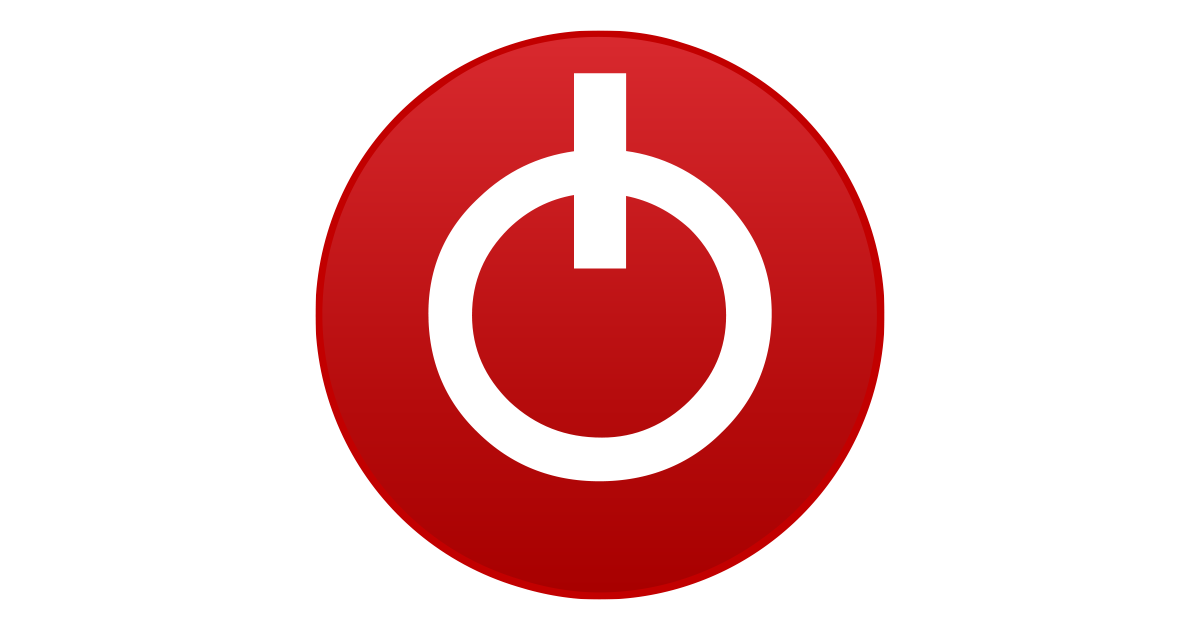
 www.techpowerup.com
www.techpowerup.com
Hazırlık evresinin son adımında ise aygıt yöneticisinden harici GPU'yu devre dışı bırakalım. Görselde sarıyla işaretli butona basabilir veya GPU'ya sağ tıklayıp "devre dışı bırak" diyebilirsiniz. İşlem bittiğinde aynı şekilde aktif edebilirsiniz.

Şimdi geldik flashlama evresine Öncelikle indirdiğiniz .RAR içindeki .exe şeklinde NVFlash programını doğrudan Yerel Disk C'nin altına oluşturacağınız "nvflash" isimli klasörün içine çıkartın. Yine indirdiğiniz .ROM dosyasını da aynı klasöre atın. Bu şekilde olsun:
Öncelikle indirdiğiniz .RAR içindeki .exe şeklinde NVFlash programını doğrudan Yerel Disk C'nin altına oluşturacağınız "nvflash" isimli klasörün içine çıkartın. Yine indirdiğiniz .ROM dosyasını da aynı klasöre atın. Bu şekilde olsun:

Bu adım zorunlu değil ancak bize kolaylık sağlayacağından dolayı böyle kullanıyorum ben.
Sonra sol alttaki arama çubuğuna CMD yazıp yönetici olarak çalıştırın, alttaki komutlarla oluşturduğumuz nvflash klasörünü seçin.

Son olarak da,
İşlem tamamlandığında "Firmware image has been updated ..." ve "a reboot is required ..." şeklinde iki mesaj çıkacaktır. Veya successful tarzı mesaj çıkacaktır. Başarılı veya başarısız olduğunu size söyler, merak etmeyin. Maalesef bu son adım için görsel yok elimde.
Sistemi yeniden başlatın, yeni BIOS'un tadını çıkarın. Herhangi bir sorun olursa yine aynı adımları takip edip ilk başta yedeklediğimiz orijinal BIOS'u flashlamayı deneyin. Intel HD Graphics üzerinden görüntü alabilirsiniz 2060'ta sorun çıkarsa.
Bu yöntem 2060 dışındaki GPU'larda da çalışacaktır muhtemelen ama denemedim, araştırmadım. Deneyen olursa buraya yazabilir
ÖNEMLİ NOT: 115W flashlayacak kişilerin GPU'su refresh model olmalı yoksa çalışmaz diyenler var yabancı forumlarda. Kendim denemedim, herhangi bir garanti veremem ancak böyle bir ihtimal var!
Öncelikle herhangi bir sorun olma ihtimaline karşı GPU-Z indirip şu anki BIOS'umuzu kaydedelim. Bunun için görselde sarıyla işaretli oka basıp kayıt etmek istediğiniz yeri seçmeniz yeterli.
Sonraki adımda NVFlash'ın BIOS ID kontrolü atlatılmış versiyonunu indirmemiz gerekiyor. Hemen alttaki linkten indirebilirsiniz.

NVIDIA NVFlash with Board Id Mismatch Disabled v5.590.0 Download
This is a patched version of NVIDIA's NVFlash. On Turing cards, NVFlash no longer allows overriding of the "board ID mismatch" message through comm
Yine aynı siteden istediğiniz BIOS'u seçip indirin. Güç limiti maalesef yazmıyor, onu tahmin etmeniz gerekli. Boost hızı 1560 MHz olanlar 115W, 1350/1335 MHz olanlar ise 80-90W'dır muhtemelen.
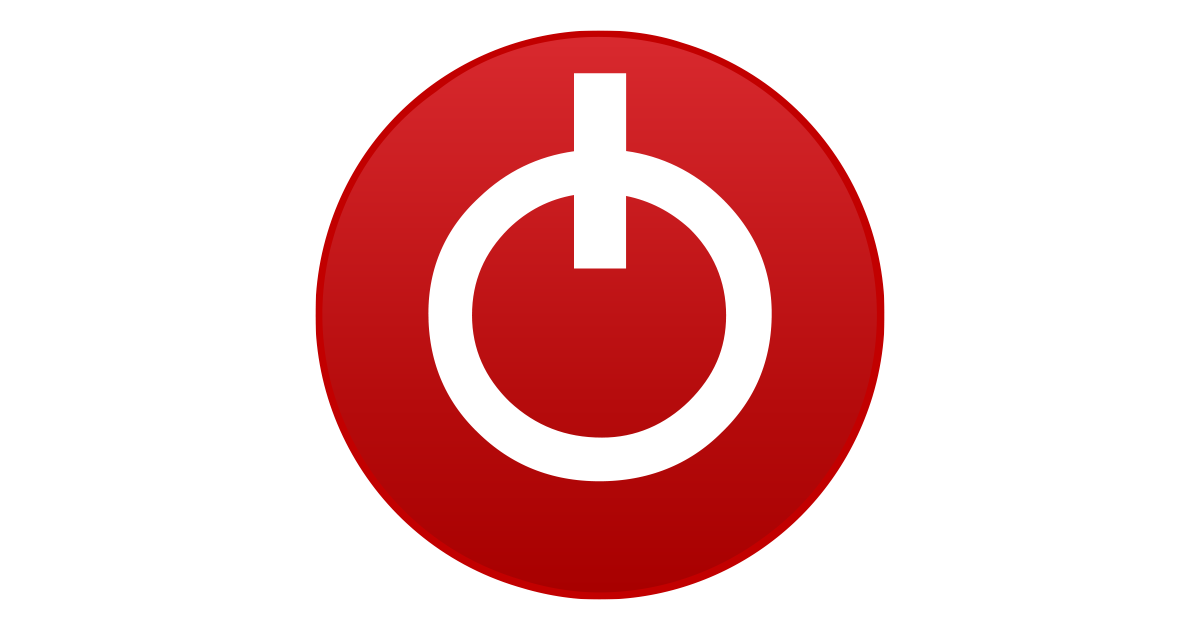
TechPowerUp
Extensive repository of graphics card BIOS image files. Our database covers submissions categorized by GPU vendor, type, and board partner variant.
Hazırlık evresinin son adımında ise aygıt yöneticisinden harici GPU'yu devre dışı bırakalım. Görselde sarıyla işaretli butona basabilir veya GPU'ya sağ tıklayıp "devre dışı bırak" diyebilirsiniz. İşlem bittiğinde aynı şekilde aktif edebilirsiniz.
Şimdi geldik flashlama evresine
Bu adım zorunlu değil ancak bize kolaylık sağlayacağından dolayı böyle kullanıyorum ben.
Sonra sol alttaki arama çubuğuna CMD yazıp yönetici olarak çalıştırın, alttaki komutlarla oluşturduğumuz nvflash klasörünü seçin.
- cd/nvflash
- nvflash --protectoff
Son olarak da,
- nvflash -6 (indirdiğiniz BIOS dosyasının adı).rom
- Örneğin "nvflash -6 232273.rom"
İşlem tamamlandığında "Firmware image has been updated ..." ve "a reboot is required ..." şeklinde iki mesaj çıkacaktır. Veya successful tarzı mesaj çıkacaktır. Başarılı veya başarısız olduğunu size söyler, merak etmeyin. Maalesef bu son adım için görsel yok elimde.
Sistemi yeniden başlatın, yeni BIOS'un tadını çıkarın. Herhangi bir sorun olursa yine aynı adımları takip edip ilk başta yedeklediğimiz orijinal BIOS'u flashlamayı deneyin. Intel HD Graphics üzerinden görüntü alabilirsiniz 2060'ta sorun çıkarsa.
Son düzenleyen: Moderatör: